
Dopo aver fatto il file installazione di LibreOffice 6 nel nostro Ubuntu, ci sono ancora alcune configurazioni da fare per avere un'installazione completa della nostra suite per ufficio preferita.
Uno uno dei primi passi è cambiare la lingua dell'applicazione poiché la lingua predefinita è l'inglese, ci sono persone che non hanno il minimo problema con questo. Ma Ci sono anche altri componenti aggiuntivi per LibreOffice.
In questo articolo parliamo di alcune delle estensioni che consideriamo essenziali per la suite, devo commentare che è solo una compilation personale, quindi si basa solo sull'integrazione del più comune in LibreOffice.
Cambia la lingua di LibreOffice in spagnolo
Come stavo dicendo, alcuni di voi non hanno problemi, ma per coloro che desiderano utilizzare l'applicazione in lingua spagnola o per comodità o perché hanno appena iniziato a utilizzare l'applicazione, abbiamo due modi per mettere la nostra suite in spagnolo.
Il primo di loro è scaricando il pacchetto offerto dal team di LibreOffice dal sito ufficiale, il link è questo.
Il secondo metodo è installare la traduzione dai repository di UbuntuCapisco che questo pacchetto sia inteso per LibreOffice versione 5, ma funziona perfettamente su 6.
Non ci resta che aprire un terminale ed eseguire:
sudo apt install libreoffice-l10n-es
Installa java per i plugin di LibreOffice
Prima di iniziare con i plugin, è necessario avere java installato sul sistema, poiché molti dei componenti aggiuntivi che troverai per la suite necessitano di un ambiente di esecuzione java per essere installati e funzionare.
Apriamo il terminale ed eseguiamo:
sudo apt install default-jre
Ora se lo desideri, puoi installare il kit di sviluppo che include l'ambiente di esecuzione all'interno del pacchetto, per questo ti basta digitare:
sudo apt install default-jdk
Installa il dizionario in LibreOffice
Uno dei componenti aggiuntivi più essenziali per la suite è l'integrazione di un dizionario, poiché quello che la suite ha di default è generico, non c'è niente come averne uno completo dalla nostra regione.
Per questo dobbiamo andare al sito web ufficiale delle estensioni di LibreOffice, essendo dentro andiamo alla sezione dizionario eQui useremo il motore di ricerca per trovare il dizionario della nostra regione, la il collegamento è questo.
Nel mio caso, quello in Messico, sembra che la persona che dava supporto abbia smesso di farlo e l'estensione non sia più disponibile, possiamo usare il prossimo.
Per installarlo, trascina l'estensione su un'applicazione LibreOffice e verrà installato. L'altro metodo è quello di fare un secondo clic sull'estensione scaricata e noi selezioneremo l'opzione "Apri con un'altra applicazione" e cercheremo una delle suite.
Aggiungi un correttore ortografico e grammaticale
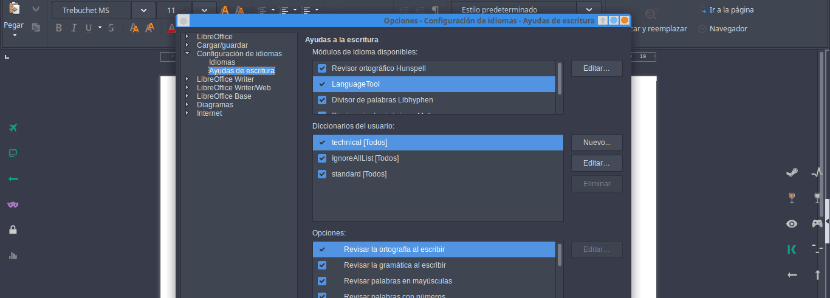
Un altro degli accessori che dobbiamo avere è un correttore ortografico e grammaticale, questo funzionerà insieme al dizionario ed è estremamente utile per molti di noi e io includo me stesso nella lista.
Per questo c'è LanguageTool uno strumento meraviglioso che non è solo progettato per LibreOffice, ha anche un proprio sito Web dove possiamo incollare il testo e indicherà gli errori di ortografia, nonché i suggerimenti grammaticali.
L'estensione l'abbiamo trovato sul web delle estensioniLa cosa migliore è che è stato aggiornato poche settimane fa, quindi funziona a meraviglia.
Aggiungi il supporto per il salvataggio in vari formati
Dobbiamo tenere a mente che cosaGli sviluppatori di LibreOffice hanno lavorato sodo e aggiunto il supporto per vari formati di file e che questi possono essere letti e lavorati sulle applicazioni della suite.
Ma abbiamo anche estensioni che lo migliorano ancora di più, per questo abbiamo MultiSalvataggio l'estensione ci permette di salvare contemporaneamente in diversi formati: .odf, .docx, .pdf in pochi click.
Se ritieni che dovremmo includere qualche altro complemento che ritieni essenziale, non esitare a condividerlo con noi nei commenti.
Una grande suite per ufficio, la uso con uguale successo sia su Linux che su Windows. Altamente raccomandato.
Mauricio Darío Francisco Penso che nessun altro usi LibreOffice: '(
https://www.libreoffice.org/donate/dl/deb-x86_64/6.0.3/es/LibreOffice_6.0.3_Linux_x86-64_deb.tar.gz per aggiornarlo
Ho pensato che fosse il migliore, sono con Libreoffice da molto tempo.
Grazie, completo e ben spiegato.